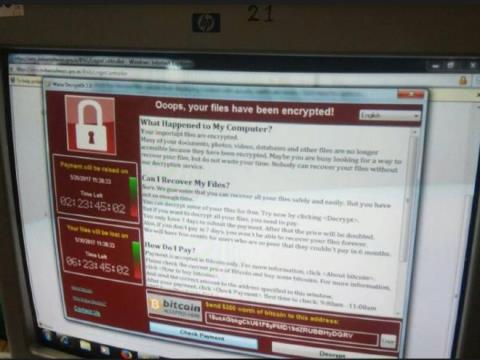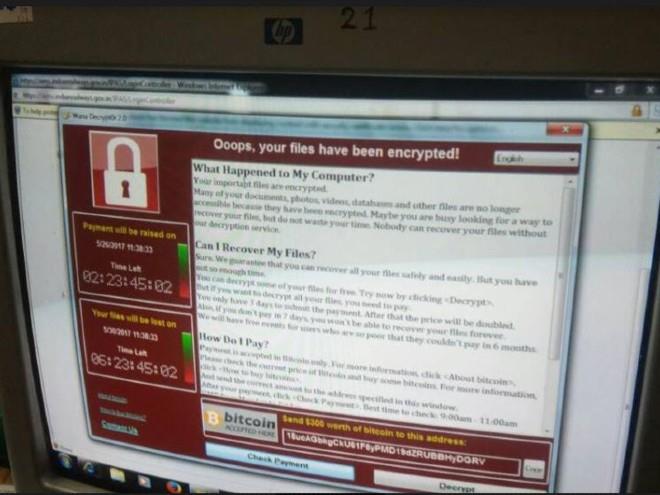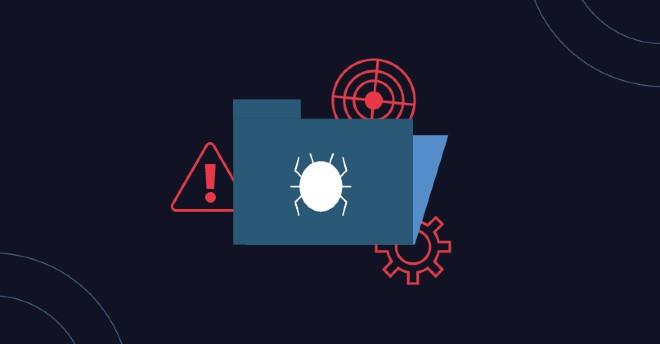Vem som helst riskerar att bli attackerad av hackare. Även de mest försiktiga och säkerhetsinriktade personerna kommer att få ögonblick av ouppmärksamhet eller av misstag klicka på en länk som innehåller skadlig kod.
Enligt nyare undersökningar fördubblades antalet ransomware- attacker under 2020. Även 2021 beräknas en ransomware-attack inträffa var 11:e sekund.
Ingen vill att deras dator ska infekteras med ransomware. Men om du råkar bli smittad, vad ska du göra? Nedan är 5 viktiga saker du behöver göra omedelbart när du är infekterad med ransomware för att minimera skador på dig själv såväl som din familj, byrå eller företag.
1. Isolera och stäng av infekterade datorer
Det första du behöver göra är att snabbt isolera datorer infekterade med ransomware från ditt hem, byrå eller företagsnätverk och stänga av det. Ju snabbare du agerar, desto lägre är risken för att ransomware kommer in i byrå- eller företagsdatabaser och desto färre datorer kommer att infekteras.
Normalt kommer byråer och företag att koppla från internet och stänga av hela sitt system när de är infekterade med ransomware eftersom detta är den mest effektiva metoden för att förhindra att ransomware sprids.
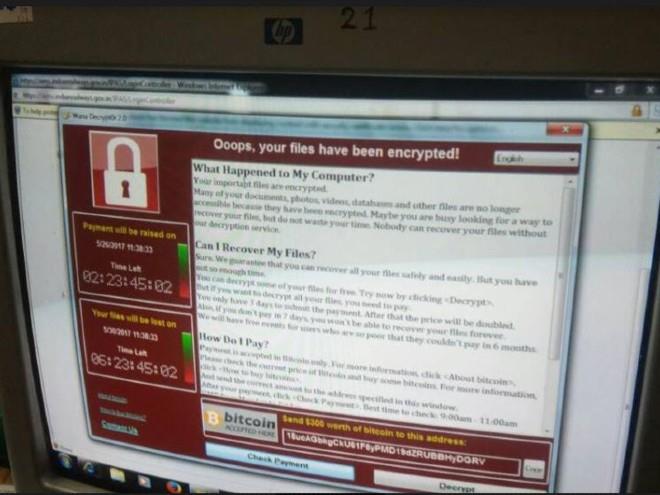
2. Implementera beredskapsplaner för att säkerställa arbetets framsteg
När du är infekterad med ransomware kommer ditt arbete och din byrå eller verksamhet att stagnera om det inte finns något alternativ. Därför måste du och dina byråer och företag ha reservplaner på plats för att säkerställa att allt arbete, affärsplaner och kundservice inte påverkas.
3. Rapportera till brottsbekämpande myndigheter
Många myndigheter och företag är ovilliga att rapportera cyberattacker eller ransomware till brottsbekämpande myndigheter av rädsla för att avslöja känslig data. Denna rapportering är dock nödvändig och den hjälper också brottsbekämpande myndigheter att snabbt hitta den skyldige och förhindra ytterligare attacker.
I vissa länder tillåter brottsbekämpande företag att rapportera dataangrepp inom 72 timmar.
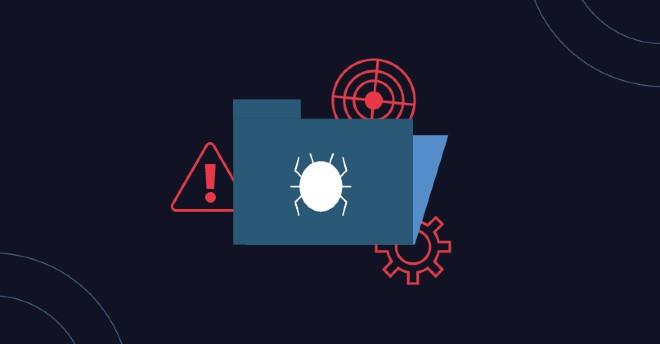
4. Återställ systemet från säkerhetskopior
Den bästa dataskyddsåtgärden är säkerhetskopiering. Men för globala företag kan dataåterställning ta mycket tid på grund av den stora mängden data som behöver återställas.
Detta visar ytterligare nödvändigheten av den första åtgärden eftersom ju tidigare ransomware-infektion upptäcks och förhindras, desto färre datorer och data behöver återställas.
5. Felsökning, lappning och övervakning
I det här sista steget måste företag övervinna konsekvenserna som ransomware orsakar. Därefter måste byråer och företag samordna sig med andra parter för att hitta säkerhetshål som hackare utnyttjar. Om sårbarheter inte åtgärdas kommer byråer och företag att möta risken för kontinuerliga ransomware-attacker även om de har fixat eller betalat lösensumman.
Myndigheter och företag behöver stärka uppföljningen av verksamheten i sina nätverk. Andra säkerhetsåtgärder bör också vidtas, förutom att öka medvetenheten om säkerheten hos de anställda.